有关SmartArt图形的说明
- 格式:doc
- 大小:622.50 KB
- 文档页数:19
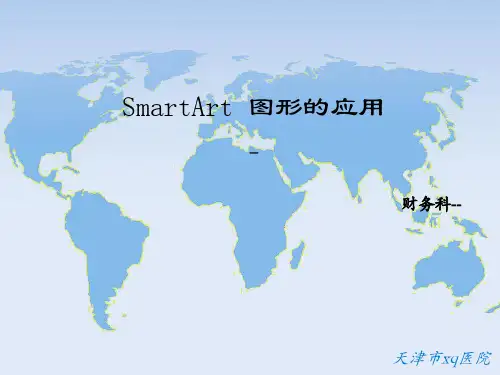
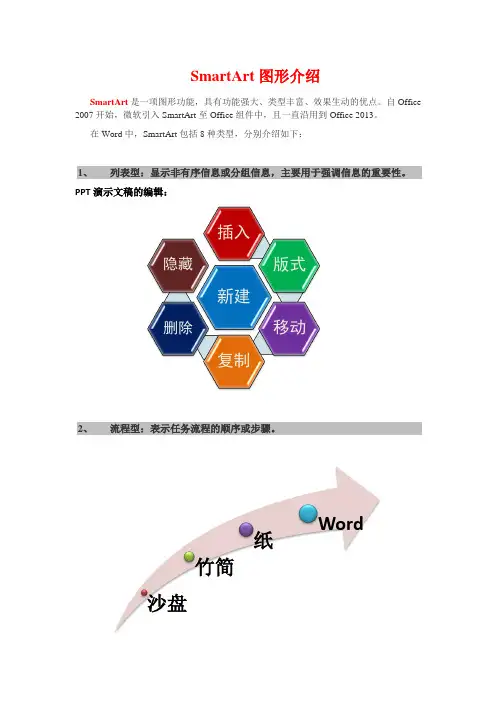
SmartArt 图形介绍
SmartArt 是一项图形功能,具有功能强大、类型丰富、效果生动的优点。
自Office 2007开始,微软引入SmartArt 至Office 组件中,且一直沿用到Office 2013。
在Word 中,SmartArt 包括8种类型,分别介绍如下:
1、 列表型:显示非有序信息或分组信息,主要用于强调信息的重要性。
PPT 演示文稿的编辑:
2、
流程型:表示任务流程的顺序或步骤。
新建
插入
版式
移动
复制
删除
隐藏
沙盘
竹简纸Word
3、循环型:表示阶段、任务或事件的连续序列,主要用于强调重复过程。
4、层次结构型:用于显示组织中的分层信息或上下级关系,最广泛地应用
于组织结构图。
5、关系型:用于表示两个或多个项目之间的关系,或者多个信息集合之间
的关系。
应用程序
各种语言处
理程序
操作系统
裸机
6、矩阵型:用于以象限的方式显示部分与整体的关系。
重要性
紧迫程度
7、棱锥图型:用于显示比例关系、互连关系或层次关系,最大的部分置于
底部,向上渐窄。
马斯洛的需求层次:
自我
实现
尊重需求
(自尊承认地位)
社会需求
(归属意识、友谊爱情)
安全需求(人身安全健康保护)
生理需求(衣食住)
8、图片型:主要应用于包含图片的信息列表。
新华新任务驱动五步教学法:
1.讲解演示
2.现场实操
3.检查指导
4.案例练习
5.展示点评
检查指导
讲解演示。
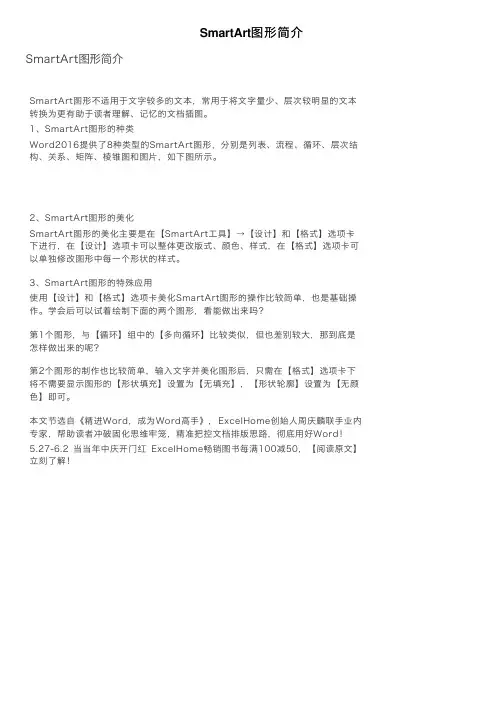
SmartArt图形简介
SmartArt图形简介
SmartArt图形不适⽤于⽂字较多的⽂本,常⽤于将⽂字量少、层次较明显的⽂本转换为更有助于读者理解、记忆的⽂档插图。
1、SmartArt图形的种类
Word2016提供了8种类型的SmartArt图形,分别是列表、流程、循环、层次结构、关系、矩阵、棱锥图和图⽚,如下图所⽰。
2、SmartArt图形的美化
SmartArt图形的美化主要是在【SmartArt⼯具】→【设计】和【格式】选项卡下进⾏,在【设计】选项卡可以整体更改版式、颜⾊、样式,在【格式】选项卡可以单独修改图形中每⼀个形状的样式。
3、SmartArt图形的特殊应⽤
使⽤【设计】和【格式】选项卡美化SmartArt图形的操作⽐较简单,也是基础操作。
学会后可以试着绘制下⾯的两个图形,看能做出来吗?
第1个图形,与【循环】组中的【多向循环】⽐较类似,但也差别较⼤,那到底是怎样做出来的呢?
第2个图形的制作也⽐较简单,输⼊⽂字并美化图形后,只需在【格式】选项卡下将不需要显⽰图形的【形状填充】设置为【⽆填充】,【形状轮廓】设置为【⽆颜⾊】即可。
本⽂节选⾃《精进Word,成为Word⾼⼿》, ExcelHome创始⼈周庆麟联⼿业内专家,帮助读者冲破固化思维牢笼,精准把控⽂档排版思路,彻底⽤好Word!5.27-6.2 当当年中庆开门红 ExcelHome畅销图书每满100减50,【阅读原⽂】⽴刻了解!。

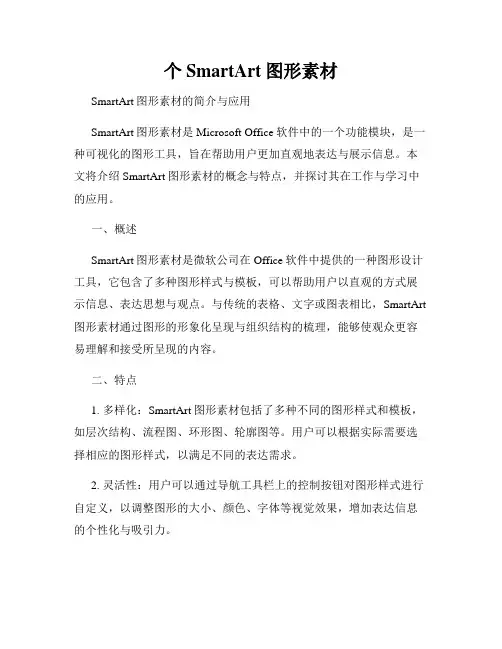
个SmartArt图形素材SmartArt图形素材的简介与应用SmartArt图形素材是Microsoft Office软件中的一个功能模块,是一种可视化的图形工具,旨在帮助用户更加直观地表达与展示信息。
本文将介绍SmartArt图形素材的概念与特点,并探讨其在工作与学习中的应用。
一、概述SmartArt图形素材是微软公司在Office软件中提供的一种图形设计工具,它包含了多种图形样式与模板,可以帮助用户以直观的方式展示信息、表达思想与观点。
与传统的表格、文字或图表相比,SmartArt 图形素材通过图形的形象化呈现与组织结构的梳理,能够使观众更容易理解和接受所呈现的内容。
二、特点1. 多样化:SmartArt图形素材包括了多种不同的图形样式和模板,如层次结构、流程图、环形图、轮廓图等。
用户可以根据实际需要选择相应的图形样式,以满足不同的表达需求。
2. 灵活性:用户可以通过导航工具栏上的控制按钮对图形样式进行自定义,以调整图形的大小、颜色、字体等视觉效果,增加表达信息的个性化与吸引力。
3. 简洁明了:SmartArt图形素材通常基于简洁且易于理解的表现方式,避免了过多的文字和细节。
通过适当的排版与图形化呈现,可以使观众更容易把握核心内容,加强信息的记忆与传播效果。
4. 可编辑性:SmartArt图形素材可在Office软件中进行编辑,用户可以根据需要添加、删除或调整图形中的文本、形状与连接线等,以适应不断变化的需求和创意。
三、应用场景1. 企业与组织演示:SmartArt图形素材非常适合用于企业内部或会议演示中,可以帮助员工、团队或领导层更好地展示企业组织结构与业务流程,使信息传达更加清晰明了。
2. 学术研究与报告:在学术研究与报告中,SmartArt图形素材可以帮助研究人员将复杂的理论框架与实验数据以直观的方式展示,促进读者对研究内容的理解与掌握。
3. 教育与培训教材:教育与培训教材通常需要通过简洁明了的图形化呈现来帮助学生更好地理解知识点。

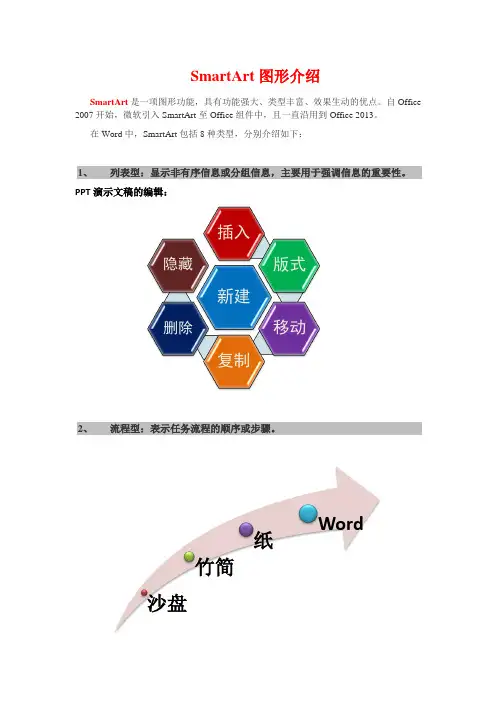
SmartArt 图形介绍
SmartArt 是一项图形功能,具有功能强大、类型丰富、效果生动的优点。
自Office 2007开始,微软引入SmartArt 至Office 组件中,且一直沿用到Office 2013。
在Word 中,SmartArt 包括8种类型,分别介绍如下:
1、 列表型:显示非有序信息或分组信息,主要用于强调信息的重要性。
PPT 演示文稿的编辑:
2、
流程型:表示任务流程的顺序或步骤。
新建
插入
版式
移动
复制
删除
隐藏
沙盘
竹简纸Word
3、循环型:表示阶段、任务或事件的连续序列,主要用于强调重复过程。
4、层次结构型:用于显示组织中的分层信息或上下级关系,最广泛地应用
于组织结构图。
5、关系型:用于表示两个或多个项目之间的关系,或者多个信息集合之间
的关系。
应用程序
各种语言处
理程序
操作系统
裸机
6、矩阵型:用于以象限的方式显示部分与整体的关系。
重要性
紧迫程度
7、棱锥图型:用于显示比例关系、互连关系或层次关系,最大的部分置于
底部,向上渐窄。
马斯洛的需求层次:
自我
实现
尊重需求
(自尊承认地位)
社会需求
(归属意识、友谊爱情)
安全需求(人身安全健康保护)
生理需求(衣食住)
8、图片型:主要应用于包含图片的信息列表。
新华新任务驱动五步教学法:
1.讲解演示
2.现场实操
3.检查指导
4.案例练习
5.展示点评
检查指导
讲解演示。
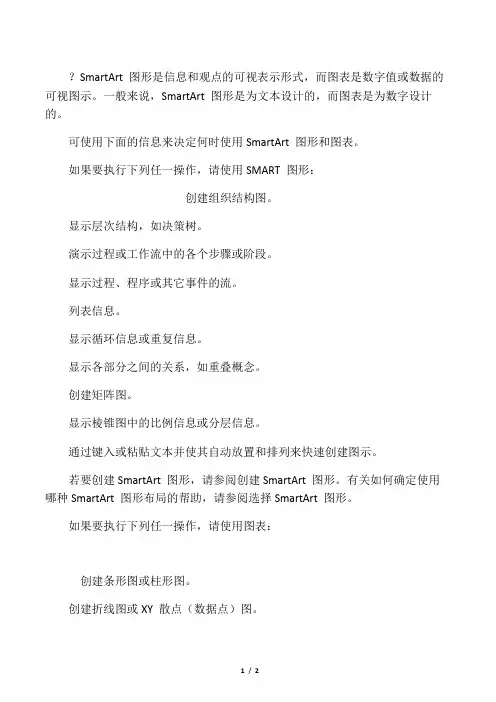
?SmartArt 图形是信息和观点的可视表示形式,而图表是数字值或数据的可视图示。
一般来说,SmartArt 图形是为文本设计的,而图表是为数字设计的。
可使用下面的信息来决定何时使用SmartArt 图形和图表。
如果要执行下列任一操作,请使用SMART 图形:
创建组织结构图。
显示层次结构,如决策树。
演示过程或工作流中的各个步骤或阶段。
显示过程、程序或其它事件的流。
列表信息。
显示循环信息或重复信息。
显示各部分之间的关系,如重叠概念。
创建矩阵图。
显示棱锥图中的比例信息或分层信息。
通过键入或粘贴文本并使其自动放置和排列来快速创建图示。
若要创建SmartArt 图形,请参阅创建SmartArt 图形。
有关如何确定使用哪种SmartArt 图形布局的帮助,请参阅选择SmartArt 图形。
如果要执行下列任一操作,请使用图表:
创建条形图或柱形图。
创建折线图或XY 散点(数据点)图。
创建股价图(用于描绘波动的股价)。
创建曲面图、圆环图、气泡图或xx图。
链接到Microsoft Excel 工作簿中的实时数据。
当更新Microsoft Excel 工作簿中的数字时自动更新图表。
使用“假设”计算,同时希望能够更改数字并看到所做的更改立即自动反映到图表中。
自动添加基于数据的图例和网格线。
使用特定于图表的功能,如误差线或数据标签。
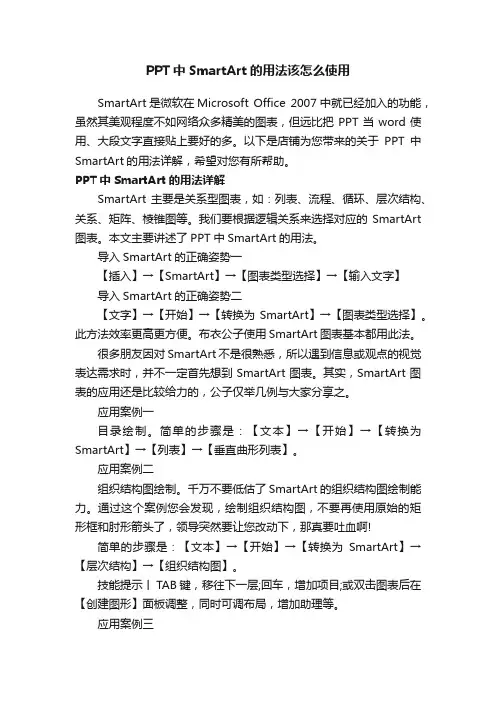
PPT中SmartArt的用法该怎么使用SmartArt是微软在Microsoft Office 2007中就已经加入的功能,虽然其美观程度不如网络众多精美的图表,但远比把PPT当word使用、大段文字直接贴上要好的多。
以下是店铺为您带来的关于PPT中SmartArt的用法详解,希望对您有所帮助。
PPT中SmartArt的用法详解SmartArt 主要是关系型图表,如:列表、流程、循环、层次结构、关系、矩阵、棱锥图等。
我们要根据逻辑关系来选择对应的SmartArt 图表。
本文主要讲述了PPT中SmartArt的用法。
导入SmartArt的正确姿势一【插入】→【SmartArt】→【图表类型选择】→【输入文字】导入SmartArt的正确姿势二【文字】→【开始】→【转换为SmartArt】→【图表类型选择】。
此方法效率更高更方便。
布衣公子使用SmartArt图表基本都用此法。
很多朋友因对SmartArt不是很熟悉,所以遇到信息或观点的视觉表达需求时,并不一定首先想到SmartArt图表。
其实,SmartArt图表的应用还是比较给力的,公子仅举几例与大家分享之。
应用案例一目录绘制。
简单的步骤是:【文本】→【开始】→【转换为SmartArt】→【列表】→【垂直曲形列表】。
应用案例二组织结构图绘制。
千万不要低估了SmartArt的组织结构图绘制能力。
通过这个案例您会发现,绘制组织结构图,不要再使用原始的矩形框和肘形箭头了,领导突然要让您改动下,那真要吐血啊!简单的步骤是:【文本】→【开始】→【转换为SmartArt】→【层次结构】→【组织结构图】。
技能提示丨TAB键,移往下一层;回车,增加项目;或双击图表后在【创建图形】面板调整,同时可调布局,增加助理等。
应用案例三课程框架绘制。
简单的步骤是:【文本】→【开始】→【转换为SmartArt】→【层次结构】→【表层次结构】。
应用案例四波特的「五种力量模型」。
初看似与SmartArt并无关联,可稍稍用心,就发现或可借力一试。
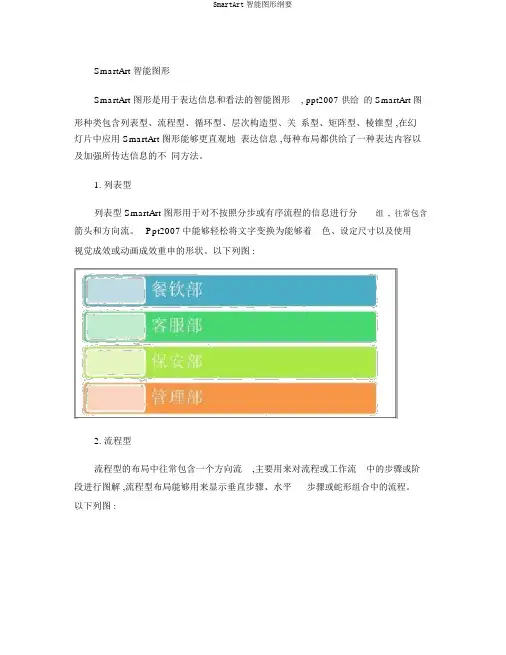
SmartArt 智能图形SmartArt 图形是用于表达信息和看法的智能图形, ppt2007 供给的 SmartArt 图形种类包含列表型、流程型、循环型、层次构造型、关系型、矩阵型、棱锥型 ,在幻灯片中应用 SmartArt 图形能够更直观地表达信息 ,每种布局都供给了一种表达内容以及加强所传达信息的不同方法。
1.列表型列表型 SmartArt 图形用于对不按照分步或有序流程的信息进行分组,往常包含箭头和方向流。
Ppt2007中能够轻松将文字变换为能够着色、设定尺寸以及使用视觉成效或动画成效重申的形状。
以下列图:2.流程型流程型的布局中往常包含一个方向流,主要用来对流程或工作流中的步骤或阶段进行图解 ,流程型布局能够用来显示垂直步骤、水平步骤或蛇形组合中的流程。
以下列图 :3.循环型循环型布局往常用来对循环流程或重复性流程进行图解,如能够使用循环布局显示动物的生命周期、教课周期、正在进行的流程、员工的年度目标拟订和业绩审察周期等。
以下列图 :4.层次构造型层次构造型布局往常用于显示有方向性的层次关系,如用于制作企业组织构造图和决议树等。
以下列图 :5.关系型关系型布局用于显示各部分之间非渐进的、非层次的关系,且通常说明两组或更多组事物之间的看法关系或联系。
以下列图:6.矩阵型矩阵型布局往常用于对信息进行分类,而且矩阵型布局是二维布局,能够方便地显示出各部分与整体或与中心看法之间的关系。
以下图:7.棱锥图型棱锥图型布局用于显示向上发展的比率关系或层次关系,比较适合于需要自上而下或自下而上显示的信息,此外 ,还能够使用棱锥型布局传达看法性信息。
以下列图:。

SmartArt介绍SmartArt 图形概述SmartArt 图形是信息和观点的视觉表⽰形式。
可以通过从多种不同布局中进⾏选择来创建SmartArt 图形,从⽽快速、轻松、有效地传达信息。
虽然插图和图形⽐⽂字更有助于读者理解和回忆信息,但⼤多数⼈仍创建仅包含⽂字的内容。
创建具有设计师⽔准的插图很困难,尤其是当您本⼈是⾮专业设计⼈员或者聘请专业设计⼈员对于您来说过于昂贵时。
如果使⽤早期版本的Microsoft Office,则可能⽆法专注于内容,⽽是要花费⼤量时间进⾏以下操作:使各个形状⼤⼩相同并且适当对齐;使⽂字正确显⽰;⼿动设置形状的格式以符合⽂档的总体样式。
使⽤SmartArt 图形和其他新功能,如“主题”,只需单击⼏下⿏标,即可创建具有设计师⽔准的插图。
可以在Microsoft Office Excel 2007、Microsoft Office PowerPoint 2007、Microsoft Office Word 2007 中或在Microsoft Office Outlook 2007 的电⼦邮件中创建SmartArt 图形。
虽然⽆法在其他2007 Microsoft Office system 程序中创建SmartArt 图形,但可以将SmartArt 图形作为图像复制并粘贴到这些程序中。
由于Office PowerPoint 2007 演⽰⽂稿通常包含带有项⽬符号列表的幻灯⽚,因此可以快速将幻灯⽚⽂本转换为SmartArt 图形。
此外,还可以在Office PowerPoint 2007 演⽰⽂稿中向SmartArt 图形添加动画。
创建SmartArt 图形时,系统将提⽰您选择⼀种SmartArt 图形类型,例如“流程”、“层次结构”、“循环”或“关系”。
类型类似于SmartArt 图形类别,⽽且每种类型包含⼏个不同的布局。
选择布局时要考虑的事项为SmartArt 图形选择布局时,⾃问⼀下需要传达什么信息以及是否希望信息以某种特定⽅式显⽰。
PPT2007第五讲—SmartArt智能图形动感PPT2007全新的SmartArt智能图形,为我们快速制作漂亮的演示文稿提供了极大地方便。
一、认识SmartArt智能图形类型显示无序信息。
列表在流程或时间线中显示步骤。
流程显示连续的流程。
循环创建组织结构图。
层次结构显示决策树。
层次结构对连接进行图解。
关系显示各部分如何与整体关联。
矩阵与顶部或底部最大一部分之间的比例关系。
棱锥图根据上图和表,可知SmartArt图形共分类7种类型,每种类型都有特定的适用领域,我们可根据需要,选择不同的SmartArt图形类型进行相关编辑,即可生成非常漂亮的效果。
比如,为了表达一个特定事件的时间进程或空间指向,可选择流程图类型;为了表达周而复始或循环运行的事象,可选择循环类型;若要表达整体与局部的关系,则可选择关系类型或者矩阵类型;若要表达组织结构图或决策树形图,可选择层次结构类型。
在本讲义中,我们主要以使用频率比较高的组织结构图为例来说明SmartArt图形的创建、编辑和美化。
二、建立SmartArt的图形方法1:打开PPT软件,点击“开始>>幻灯片>>新建幻灯片>>标题和内容幻灯片”命令,然后再点击幻灯片窗格占位符中的“插入SmartArt图形”按钮。
方法2:打开幻灯片,点击“插入>>插图>>SmartArt”命令。
效果同上。
方法3:直接选择文本内容,点击“开始>>段落>>转换为SmartArt图形”命令。
假如我们要制作公司的组织结构图,那么我们就可选择“层次结构”类型中的合适图示。
然后点击右下角的确定按钮,即可在幻灯片窗格中创建如下的SmartArt图示然后在自动打开的“文本”窗格(上图左侧部分)输入和编辑在SmartArt 图形中显示的文字,即可完成SmartArt图形的创建工作。
“文本”窗格的工作方式类似于大纲或项目符号列表,该窗格将信息直接映射到SmartArt 图形。
有关SmartArt图形的说明列表布局名称说明图片交替六边形列表用于表示一系列互连的观点。
1级文字显示在六边形内。
2级文字显示在形状外部。
基本块列表用来显示无序或分组信息块。
同时最大化形状的水平和垂直显示空间。
蛇形图片重点列表用来显示无序或分组信息块。
小圆形用来包含图片。
适合对1级和2级文字进行图解。
同时最大化形状的水平和垂直显示空间。
连续图片列表用来显示若干组相互连接的信息。
圆形用来包含图片。
降序块列表用于显示相关观点的组或信息列表。
文本形状的高度按顺序减小,1级文字垂直显示。
详细流程与大量2级文字一起使用,以显示各阶段的进展。
分组列表用来显示任务、流程或工作流中的信息组或信息子组或者步骤和分步骤。
1级文字对应于顶级水平形状,2级文字对应于每个相关顶级形状下的垂直分步骤。
适合用来强调子组或分步骤、分层信息或多个信息列表。
层次结构列表用来显示在各个组发展的层次关系。
还可以用来列举信息或对信息进行分组。
水平项目符号列表用来显示无序或分组的信息列表。
适用于大量文字。
对所有文本的强调程度相同,并且不表示方向。
水平图片列表用来显示无序或分组的信息,强调相关图片。
顶级形状用来包含图片。
增大圆形流程用于显示一系列步骤,圆形的内部随着每一步骤增大。
限制为七个1级步骤,但2级项目不受限制。
适用于大量2级文字。
线型列表用于显示划分为类别和子类别的大量文本。
适用于多级别文字。
同一级别的文字用线条分隔。
对立的观点用于显示两个对立的或对比的观点。
可以有一个或两个1级项目。
每个1级文字可以包含多个子级别。
适用于大量文字。
图片重点列表用来显示分组或相关的信息。
上角的小形状用来包含图片。
对2级文字的强调程度高于1级文字,适用于大量2级文字。
图片标题列表用来显示无序或分组信息块。
顶级形状用来包含图片,并且图片的强调程度高于文字。
适合用于带有短文字标题的图片。
饼流程用于显示流程中的每个步骤,每个饼图扇面的大小依次增加,最多可达七个形状。
1级文字垂直显示。
有利和不利用于显示两个观点的正反两方面。
每个1级文字可以包含多个子级别。
适用于大量文字。
限制为两个1级项目。
棱锥型列表用来显示比例关系、相互连接关系或层次关系。
文字出现在棱锥图背景之上的矩形形状内。
反转列表用于在两个项目之间进行更改。
仅显示前两个文本项目,每个项目可以包含大量文本。
适用于显示两个项目之间的更改或按顺序切换。
分段流程用来显示任务、流程或工作流的进展或有序步骤。
强调2级文字,因为每一行都出现在一个单独的形状中。
交错列表用来显示任务、流程或工作流中的若干组信息或步骤。
圆形包含1级文字,对应的矩形包含2级文字。
适合用于大量详细内容和极少的1级文字。
方形重点列表用于显示分为类别的信息列表。
2级文字显示在小方形旁边。
适用于大量2级文字。
表格层次结构用来显示自上而下创建的若干组信息以及每一组内的层次结构。
此布局不包含连接线。
表格列表用来显示值相同的分组信息或相关信息。
第一行1级文字对应于顶级形状,其2级文字用于随后的列表。
目标列表用来显示相关或重叠的信息。
前七行1级文字中的每一行都显示在矩形形状中。
不显示未使用的文字,但在切换布局时它们仍可用。
适合用于1级文字和2级文字。
梯形列表用来显示值相同的分组信息或相关信息。
适用于大量文字。
垂直框列表用来显示若干组信息,特别适合包含大量2级文字的组。
适合用于信息的项目符号列表。
垂直块列表用来显示任务、流程或工作流中的若干组信息或步骤。
适用于大量2级文字。
适合用于包含一个要点和多个子要点的文字。
垂直项目符号列表用来显示无序或分组信息块。
适合用于带有长标题或顶级信息的列表。
垂直V 形列表用来显示任务、流程或工作流的进展或有序步骤,或者用来强调移动或方向。
对2级文字的强调程度高于1级文字,适用于大量2级文字。
垂直图片重点列表用来显示无序或分组信息块。
小圆形用来包含图片。
垂直图片列表用来显示无序或分组信息块。
左侧的小形状用来包含图片。
垂直重点列表用于显示信息列表。
2级文字显示在垂直V型上的矩形中。
在1级文字上强调2级文字,对于中等量2级文字来说是不错的选择。
垂直箭头列表用来显示向一个共同目标发展的任务、流程或工作流的进展或有序步骤。
适合用于信息的项目符号列表。
垂直圆形列表用于显示有序或分组数据。
最适用于1级文字(显示在较大的圆形旁边)。
较低级别的文字用较小的圆形来分隔。
垂直曲形列表用于显示信息的曲形列表。
若要为重点圆形添加图片,请应用图片填充。
流程布局名称说明图片重点流程用来显示任务、流程或工作流的进展、时间线或有序步骤。
适合对1级和2级文字进行图解。
交互流程用来显示任务、流程或工作流中的信息组或有序步骤。
强调各信息组之间的交互或关系。
箭头带状用来显示具有一些联系的相关的或相对的概念,如反向力。
前两行1级文字用作箭头中的文字。
不显示未使用的文字,但在切换布局时它们仍可用。
基本蛇形流程用来显示任务、流程或工作流的进展或有序步骤。
同时最大化形状的水平和垂直显示空间。
基本V形流程用来显示进展、时间线及任务、流程或工作流中的有序步骤;或者用来强调移动或方向。
1级文字显示在箭头形状内部,2级文字显示在箭头形状下方。
基本流程用来显示任务、流程或工作流的进展或有序步骤。
基本时间线用来显示任务、流程或工作流中的有序步骤,或用来显示时间线信息。
适合用于1级文字和2级文字。
V形列表用来显示构成整体工作流的若干流程的进展。
还适合对相对流程进行图解。
1级文字对应于左侧第一个箭头形状,2级文字对应于包含1级文字的每个形状的水平分步骤。
循环蛇形流程用来显示任务、流程或工作流中较长的或非线性顺序或步骤。
仅适合1级文字。
同时最大化形状的水平和垂直显示空间。
闭合的V 形流程用来显示任务、流程或工作流的进展、时间线或有序步骤,或者用来强调移动或方向。
可以用来强调开始形状中的信息。
仅适合1级文字。
圆形重点时间线用于显示一系列事件或时间线信息。
1级文字显示在较大的圆形旁边。
2级文字显示在较小的圆形旁边。
圆箭头流程用于显示顺序项目,每个项目带有支持文本。
此图示最适用于少量1级文字。
连续箭头流程用来显示任务、流程或工作流的时间线或有序步骤。
适合用于1级文字,因为每行1级文字均显示在箭头形状内部。
2级文字显示在箭头形状外部。
连续块流程用来显示任务、流程或工作流的进展或有序步骤。
适合用于极少的1级文字和2级文字。
连续图片列表用来显示若干组相互连接的信息。
圆形用来包含图片。
汇聚箭头用来显示汇聚到一个中心点的观点或概念。
仅适合1级文字。
降序流程用于按降序显示一系列事件。
第一个1级文字在箭头的顶部,最后一个1级文字显示在箭头的底部。
仅显示前七个1级项目。
最适用于少量到中等量文字。
详细流程与大量2级文字一起使用,以显示各阶段的进展。
发散箭头用来显示从中心源向外发展的观点或概念。
仅适合1级文字。
等式用来显示说明计划或结果的有序步骤或任务。
最后一行1级文字出现在等号(=)后。
仅适合1级文字。
漏斗用来显示如何筛选信息或者如何将各部分合并成一个整体。
强调最终结果。
最多可包含四行1级文字;四行1级文字中的最后一行出现在漏斗下方,其他行对应于一个圆形。
不显示未使用的文字,但在切换布局时它们仍可用。
齿轮用来显示相关的观点。
前三行1级文字中的每一行都对应于一个齿轮形状,其相应的2级文字显示在齿轮形状旁边的矩形中。
不显示未使用的文字,但在切换布局时它们仍可用。
箭头流程用于显示流程中的顺序和重叠步骤。
限制为五个1级项目。
2级可以包含大量文字。
反向箭头用来显示两种对立的观点或从中心点发散的观点。
前两行1级文字中的每一行都对应于一个箭头。
不显示未使用的文字,但在切换布局时它们仍可用。
阶段化流程用于显示流程的三个阶段。
限制为三个1级项目。
前两个1级项目每个可以包含四个2级项目,第三个1级项目可以包含数量不受限制的2级项目。
最适用于少量文字。
图片重点流程用来显示任务、流程或工作流的有序步骤。
背景中的矩形形状用来包含图片。
流程箭头用来显示对流程或工作流进行图解的信息。
1级文字显示在圆形中,2级文字显示在箭头形状中。
适合用于极少的文字并强调移动或方向。
流程列表用来显示任务、流程或工作流中的多个信息组或步骤和分步骤。
1级文字对应于顶级水平形状,2级文字对应于每个相关顶级形状下的垂直分步骤。
随机结果流程用于通过一系列步骤显示若干无序观点如何产生统一的目标或观点。
支持多个1级文字项目,但第一个和最后一个1级对应形状固定。
最适用于少量1级文字和中等量2级文字。
重复性蛇形流程用来显示任务、流程或工作流的进展或有序步骤。
同时最大化形状的水平和垂直显示空间。
分段流程用来显示任务、流程或工作流的进展或有序步骤。
强调2级文字,因为每一行都出现在一个单独的形状中。
交错流程用来显示各阶段中向下的进展。
前五行1级文字中的每一行都对应于一个矩形。
不显示未使用的文字,但在切换布局时它们仍可用。
下降流程用于按降序显示具有多个步骤和子步骤的流程。
最适用于少量文字。
步骤上升流程用于按升序显示一系列步骤或信息列表。
子步骤流程用于显示在每个1级文本实例之间具有子步骤的多步骤流程。
最适用于少量文本,限制为七个1级步骤。
每个1级步骤可以具有任意个子步骤。
时间线管道用来显示任务、流程或工作流中的有序步骤,或用来显示时间线信息。
1级文字的显示大小超过2级文字。
向上箭头用来显示任务、流程或工作流中向上的进展或步骤。
前五行1级文字中的每一行都对应于箭头上的一个点。
适合用于极少的文字。
不显示未使用的文字,但在切换布局时它们仍可用。
垂直箭头列表用来显示向一个共同目标发展的任务、流程或工作流的进展或有序步骤。
适合用于信息的项目符号列表。
垂直蛇形流程用来显示任务、流程或工作流的进展或有序步骤。
同时最大化形状的水平和垂直显示空间。
对形状之间的相互关系的强调程度高于方向或移动。
垂直V形列表用来显示任务、流程或工作流的进展或有序步骤,或者用来强调移动或方向。
对2级文字的强调程度高于1级文字,适用于大量2级文字。
垂直等式用来显示说明计划或结果的有序步骤或任务。
最后一行1级文字出现在箭头后。
仅适合1级文字。
垂直流程用来以自上而下的方式显示任务、流程或工作流的进展或有序步骤。
适合用于1级文字,因为垂直空间有限。
循环布局说明图片名称基本循环用来代表循环流程中阶段、任务或事件的连续序列。
强调阶段或步骤而不是连接箭头或流程。
仅适合1级文字。
基本饼图用来显示各个部分如何形成一个整体。
前七行1级文字对应于平均分布的楔形或饼形。
顶部的1级文字形状显示在饼形剩余部分之外以示强调。
不显示未使用的文字,但在切换布局时它们仍可用。
基本射线用来显示循环中与中心思想之间的关系。
第一行1级文字对应于中心形状,其2级文字对应于周围的圆形。
不显示未使用的文字,但在切换布局时它们仍可用。